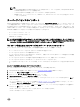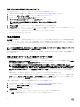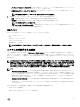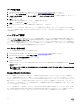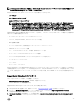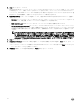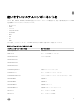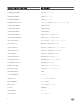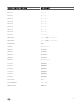Users Guide
Table Of Contents
- Dell Lifecycle Controller GUI v2.40.40.40 ユーザーズガイド
- はじめに
- Lifecycle Controller の使用
- オペレーティングシステムの導入
- 監視
- ファームウェアアップデート
- 設定
- 保守
- 使いやすいシステムコンポーネント名
- セットアップユーティリティとブートマネージャの使用
- トラブルシューティングとよくあるお問い合わせ(FAQ)
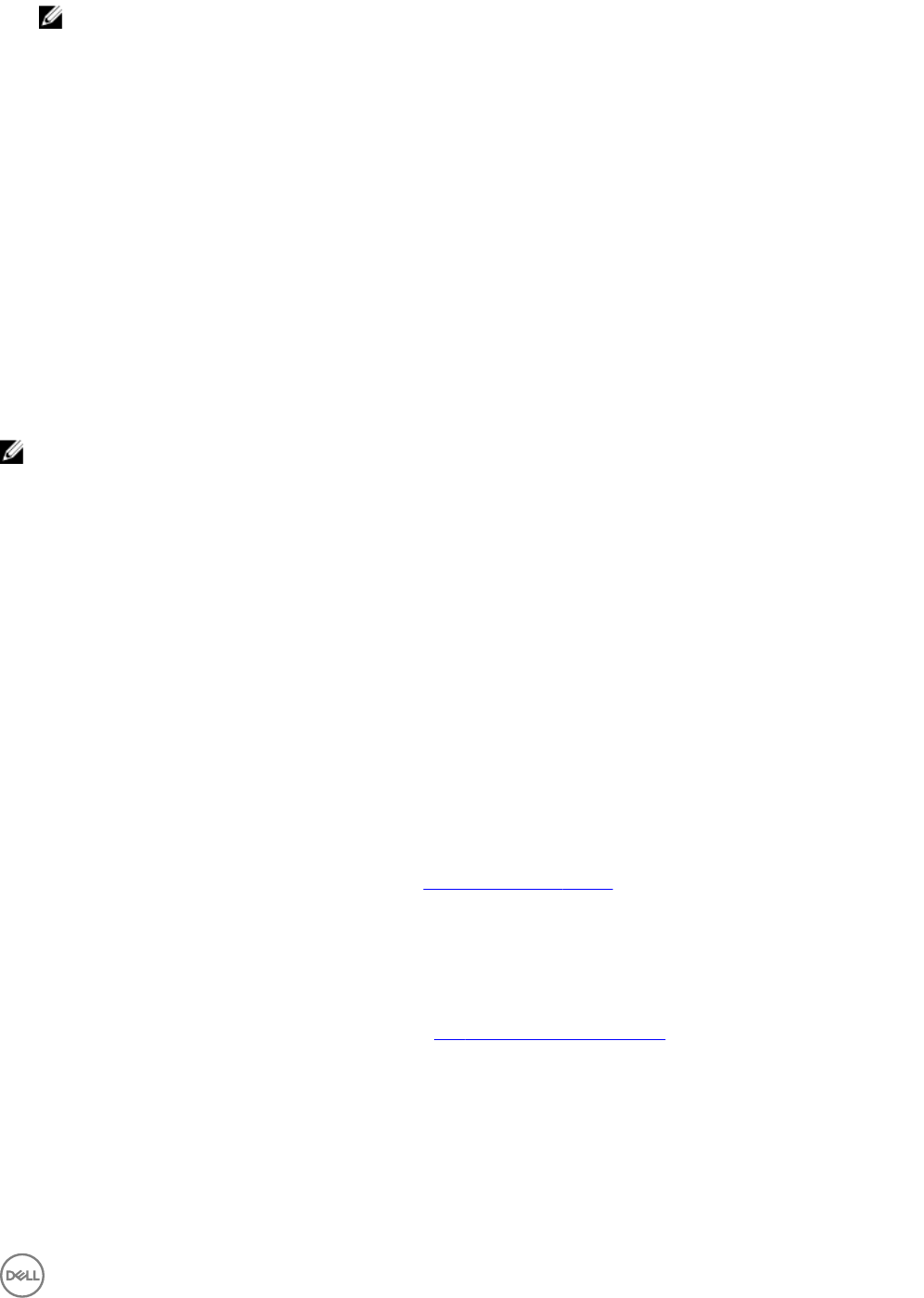
メモ:
• システム構成の設定は、CSIOR が有効になっている場合にのみバックアップされます。Lifecycle Controller およ
び CSIOR が有効になっていることを確認します。
• システムの消去では、簡易復元フラッシュメモリのデータは消去されません。
• 簡易復元では、ファームウェアイメージ、vFlash データ、またはアドインカードデータなどの他のデータはバ
ックアップされません。
サーバーライセンスのインポート
Lifecycle Controller GUI から iDRAC ライセンスをインポートするには、Import Server License(サーバーライセンスのインポ
ート)機能を使用します。ライセンスをインポートするシナリオには、工場から出荷された新しいサーバーのセットアップ
時、Express ライセンスの Enterprise ライセンスへのアップグレード中などがあります。ライセンスは、USB ドライブ、また
は CIFS や NFS といったネットワーク共有上に格納されているものをインポートすることができます。次の操作は、Lifecycle
Controller の評価ライセンスを持っている場合にのみ実行することができます。
• サーバープロファイルのバックアップ
• サーバープロファイルのエクスポート
• vFlash SD カードの設定
メモ: 第 12 世代以降の Dell PowerEdge サーバーのライセンスをインポートすることができます。サーバーライセンス
のインポートの詳細については、delltechcenter.com/lc でホワイトペーパー『
Importing iDRAC License Using Lifecycle
Controller
』(Lifecycle Controller を使用した iDRAC ライセンスのインポート)を参照してください。
ネットワーク共有または
USB
ドライブからのサーバーライセンスのインポート
サーバーライセンスのインポートを行う前に、次の前提条件を満たしていることを確認してください。
• サーバーにすでにインストールされているライセンスの数が 16 を超えていない。
• インポートされているライセンスの期限が切れていない。
• インポートされているライセンスが永続ライセンスではない。永続ライセンスには、別のサーバーに関連付けられた固有
の識別子、またはサービスタグがあります。
• インポートされているライセンスが適切に Zip 形式で圧縮されたファイルで、破損したファイルではない。
• インポートされているライセンスが同じサーバー上にすでにインストールされていない。
• リースされたライセンスをインポートしている場合、インポートの日付がリース日付がアクティブ化された後の日付であ
る。
ネットワーク共有からの iDRAC ライセンスのインポート
ネットワーク共有からサーバーライセンスをインポートするには、次の手順を実行します。
1. Lifecycle Controller を起動します。詳細については、Lifecycle Controller の起動を参照してください。
2. 左ペインで、プラットフォーム復元 をクリックします。
3. 右のペインで、サーバーライセンスのインポート をクリックします。
4. Import Server License ページで、ネットワーク共有 をクリックします。
5. Network is not configured. Do you want to configure now? というメッセージが表示されたら、はい を
クリックします。
ネットワーク接続のセットアップについての詳細は、NIC カードのネットワーク設定を参照してください。ネットワー
クの接続は、ネットワーク接続のテスト をクリックしてテストすることができます。
6. ネットワークが設定されている場合は、CIFS または NFS をクリックし、フィールドに対して適切なデータを選択また
は入力して、次へ をクリックします。
ライセンスがインポートおよびインストールされ、次のメッセージが表示されます。
ライセンスが正常にインポートされました。
71